반응형
# 워드프레스
## php 다운 및 실행
1. yum -y install httpd php php-mysqlnd mariadb-server # php - was 역할도 함
2. systemctl start httpd && systemctl enable httpd
3. cd /var/www/html
vi phpinfo.php
###########################
<?php phpinfo(); ?> # php로 시작해서 끝냄
###########################저장
=> php 프로그래밍 가능

## DB 실행
4. systemctl start mariadb && systemctl enable mariadb
5. mysql
create database wpDB;
show databases;
grant all privileges on wpDB.* to wpUser@localhost identified by '1234';
exit
## wordpress 다운로드 및 소유그룹 변경
5. yum -y install wget # wget 다운로드
wget https://ko.wordpress.org/wordpress-4.9.6-ko_KR.tar.gz # wordpress 다운로드
ls
6. 압축해제
tar xfz wordpress-4.9.6-ko_KR.tar.gz
=> wordpress 디렉토리 보여짐(ls) > pwd 하면 현 위치 /var/www/html
# mv wordpress /var/www/html # 만약 다른데 풀렸으면 이 위치로 옮기기
chmod 707 wordpress
ls -ld wordpress # 소유그룹 확인
chown -R apache.apache wordpress # -R은 상속의 개념. 폴더 wordpress 뿐 아니라 그 아래 하위 파일들의 소유그룹도 전부 변경됨
ls -ld wordpress # 소유그룹 변경된 것 확인
drwx---rwx 5 apache apache 4096 6월 10 2018 wordpress



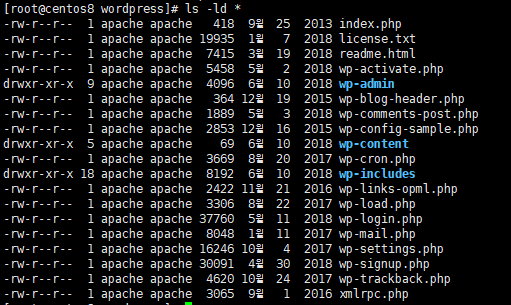
## wordpress 폴더 내 php 파일 설정 - 이름, 유저, 비밀번호 등 수정
7. cd wordpress
ls wp-config-sample.php
cp wp-config-sample.php wp-config.php => wordpress DB 환경 설정
8. vim wp-config.php
define('DB_NAME', 'wpDB');
/** MySQL database username */
define('DB_USER', 'wpUser');
/** MySQL database password */
define('DB_PASSWORD', '1234');
/** MySQL hostname */
define('DB_HOST', 'localhost');
저장
## httpd.conf 파일 경로 수정
9. vim /etc/httpd/conf/httpd.conf
####################################
122 DocumentRoot "/var/www/html/wordpress"
134 <Directory "/var/www/html/wordpress">
154 AllowOverride All
####################################저장
#AllowOverrid None : 사용자가 .htaccess 디렉토리를 만들어 해당 디렉토리 내 아파치 설정을 변경하지 못하도록 하는 옵션
#AllowOverrid All : 사용자 .htaccess 사용
10. systemctl restart httpd
## IP로 워드프레스 사이트 접속 확인(192.168.1.20)
11 사이트 제목 : Happy BD
사용자명 : wpAdmin 암호 : 4321 약한 비밀번호 사용 확인 체크
이메일 주소 : 자신의 이메일 주소
워드프레스 설치하기 확인 클릭 => 로그인
사용자명 : wpAdmin 암호 : 4321
12. 나머지는 테마설정하고 글작성
#DB 연동 오류시.. DB 계정 오류...
#mysql
#use wpDB
#select * from wp_users;
#update set user_login='wpAdmin' where user_login='wpdAmdin';


오늘은 wordpress를 이용해 간단하게 나만의 홈페이지 혹은 블로그를 만들어보았습니다. 다양한 설정들을 활용해서 쉽고 예쁘게 나만의 사이트를 꾸며보시면 좋을 것 같습니다. 그럼 다음에 뵙겠습니다.
반응형
'리눅스(Linux) > 실습' 카테고리의 다른 글
| [리눅스] centos7(linux) 에서 NginX, Tomcat 다운로드 및 연동하기 + haproxy 설정 및 장애 대응, Tomcat demon 시스템 등록 (1) | 2024.04.26 |
|---|---|
| [리눅스] Samba 서버 - 리눅스와 윈도우에서 폴더 공유하기 (0) | 2024.03.21 |
| [리눅스] 내가 설치한 프로그램(톰캣)을 systemctl 영역으로 넣어서 관리하기 - enable, disable (0) | 2024.03.04 |
| [리눅스] NFS(network file system) : Main server와 Client server에서 특정 디렉토리 공유하기 (0) | 2024.02.29 |
| [리눅스] Quota 활용 : 사용자별로 공간 할당하기 (1) | 2024.02.28 |



